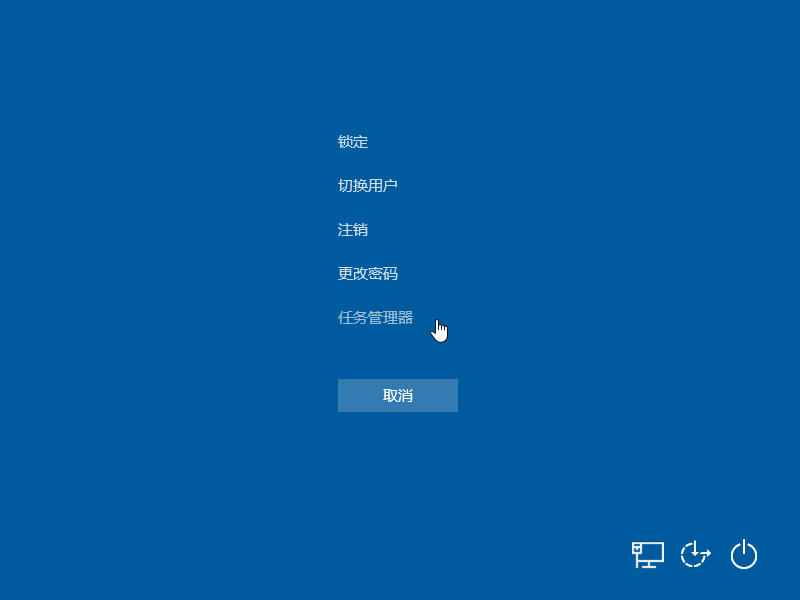
Windows 资源管理器承载着显示 Windows 桌面的任务,而如果 Windows 资源管理器出现问题就会导致电脑无法正常显示桌面。而 explorer.exe 就是 Windows 资源管理器应用的主程序,通常情况下我们可以尝试重启该进程来恢复桌面。
1、您可以快速的按 Ctrl+Alt+Delete 键打开启动选项,找到任务管理器并打开。
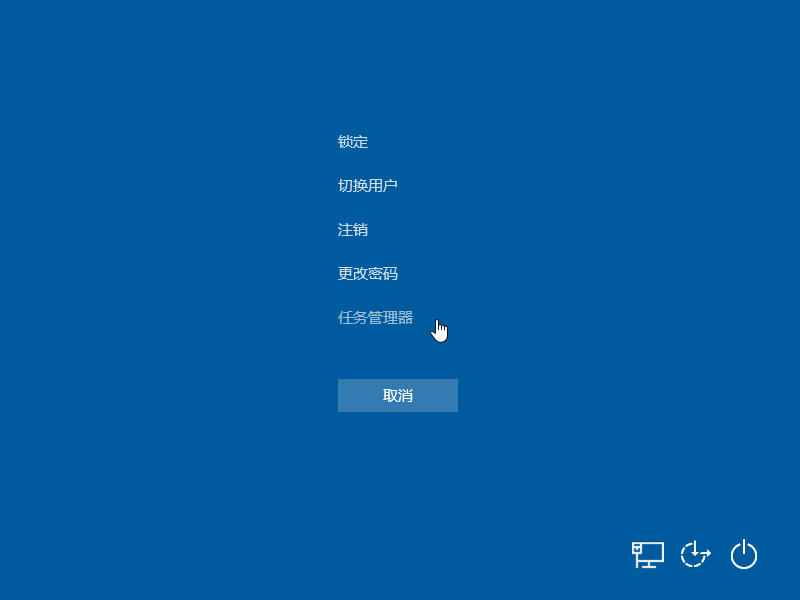
2、选择选择文件菜单 - 新建,在新建任务中输入 explorer.exe 然后点击确定重新启动 Windows 资源管理器。
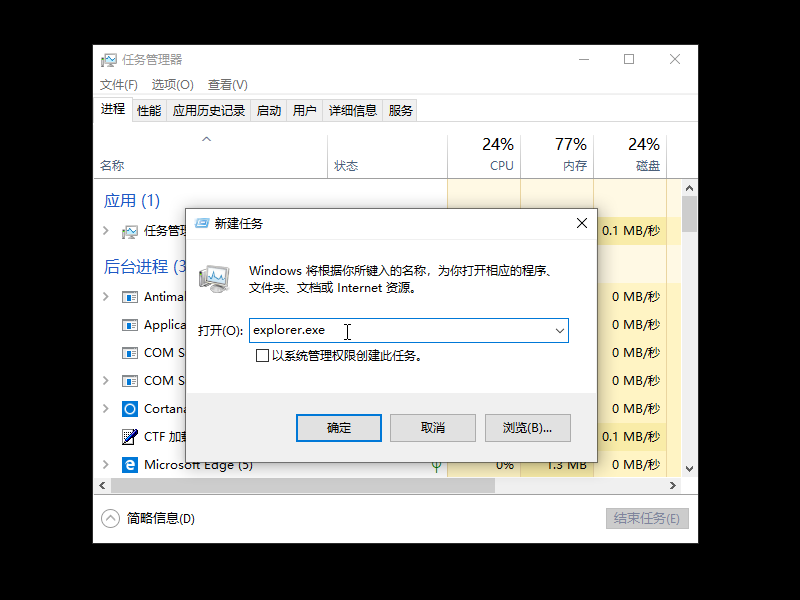
3、如果您的系统没有明显损坏则应该能正常恢复到现有的桌面,如果仍然无法正常进入到桌面则有可能是系统受损了。

4、如果以上方法仍然无法恢复,这个时候可以考虑使用装机吧一键重装工具用其它电脑制作个启动 U 盘,然后再进行重装系统即可。
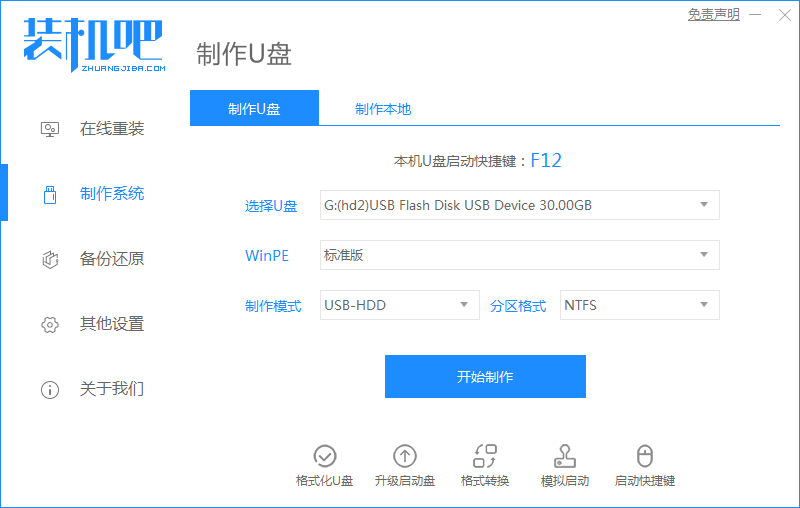
以上就是win10屏幕黑屏就剩鼠标如何返回到桌面的解决方法,该方法并不一定是适用于所有 Windows 出现这种情况的用户,但是您可以尽量尝试。一般系统出现问题,建议大家可以考虑重装系统即可。






 粤公网安备 44130202001059号
粤公网安备 44130202001059号